播放器
切换到脚本**播放器** 设置窗口(菜单:**编辑 > 项目设置 > 播放器**)包含确定 Unity 如何构建和显示最终应用程序的设置。您可以使用PlayerSettings API 控制此窗口中可用的大多数设置。
常规设置
**播放器设置** 在您已安装的平台模块之间有所不同。每个平台都有自己的播放器设置,您需要为要构建的每个版本的应用程序设置这些设置。要在这两个设置之间导航,请点击带有平台操作系统图标的选项卡。
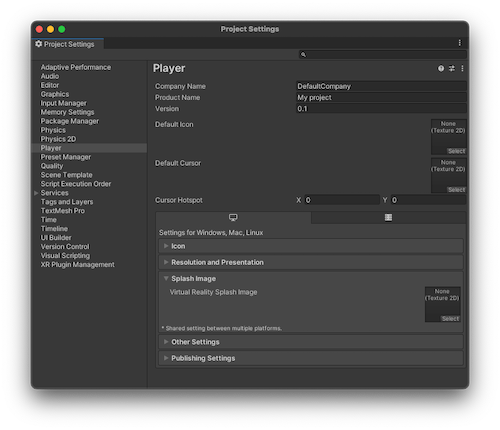
但是,有些常规设置是所有平台共享的,您只需要设置一次。
| 属性 | 功能 |
|---|---|
| 公司名称 | 输入您公司的名称。Unity 使用此名称来查找首选项文件。 |
| 产品名称 | 输入应用程序运行时在菜单栏中显示的名称。Unity 还使用此名称来查找首选项文件。 |
| 版本 | 输入应用程序的版本号。 |
| 默认图标 | 选择要作为每个平台上应用程序的默认图标使用的 Texture 2D 文件。您可以为特定平台覆盖此设置。 |
| 默认光标 | 选择要作为每个受支持平台上应用程序的默认光标使用的 Texture 2D 文件。 |
| 光标热点 | 设置从默认光标左上角到光标热点的像素计算机图像中最小的单位。像素大小取决于您的屏幕分辨率。像素照明在每个屏幕像素处计算。 更多信息 请参阅术语表偏移值。光标热点是光标图像中 Unity 用于根据光标位置触发事件的点。 |
特定于平台的设置
特定于平台的设置分为以下部分
-
图标:桌面上的游戏图标。您可以从项目中的 2D 图像资源(例如精灵2D 图形对象。如果您习惯于使用 3D,则精灵本质上只是标准纹理,但有一些特殊的技巧可以组合和管理精灵纹理,以便在开发过程中提高效率和便利性。 更多信息
请参阅术语表或导入的图像)中选择图标。 - 分辨率和显示:屏幕分辨率和其他显示细节的设置,例如游戏是否应默认为全屏模式。
- 启动画面:游戏启动时显示的图像。本节还包括创建启动画面的常见设置。有关更多信息,请参阅启动画面文档。
- 其他设置:特定于平台的任何剩余设置。
- 发布设置:构建的应用程序如何准备从应用商店或主机网页交付的详细信息。
-
XR涵盖虚拟现实 (VR)、增强现实 (AR) 和混合现实 (MR) 应用程序的总称。支持这些形式的交互式应用程序的设备可以称为 XR 设备。 更多信息
请参阅术语表 设置:特定于虚拟现实、增强现实和混合现实应用程序的设置。
您可以在平台自己的手册部分中找到有关特定于各个平台的设置的信息
- Android:Android 播放器设置
- 专用服务器:专用服务器播放器设置
- iOS:iOS 播放器设置
- Linux:Linux 播放器设置
- macOS:macOS 播放器设置
- tvOS:tvOS 播放器设置
- Web:Web 播放器设置
- Windows:Windows 播放器设置
您可以在各自的文档中找到封闭平台包括需要保密性和与平台提供商签订法律协议才能使用其开发工具和硬件的平台。除非您与提供商建立了既定关系,否则这些平台不开放开发。例如 PlayStation®、Xbox® 的 Game Core 和 Nintendo®。
请参阅术语表 播放器设置的详细信息。
PlayerSettings